آیا می خواهید به دانلود فایل ها و برنامه ها ادامه دهید حتی اگر درب لپ تاپ شما بسته باشد؟
بهطور پیشفرض، تنظیمات پاور ویندوز دستگاه شما را در حالت خواب قرار میدهد، وقتی درب را میبندید، دانلودهای فعال متوقف میشود و شما از جلسه فعلی خارج میشوید. اگر میخواهید دانلود فایلها را حتی پس از بستن درب آن ادامه دهید، باید لپتاپ را مجبور کنید که وارد حالت خواب نشود.
در زیر به شما نشان میدهیم که چگونه تنظیمات خاص ویندوز 10 و 11 را تغییر دهید تا فایلها را دانلود کنید، حتی زمانی که درب آن را به طور تصادفی یا عمدی میبندید.
چگونه می توان فایل ها را حتی زمانی که درب بسته است دانلود کرد
برای ادامه دانلود فایل ها با درب بسته، مراحل زیر را دنبال کنید:
- در جستجوی ویندوز “Control Panel” را تایپ کرده و Control Panel را باز کنید.
- نمادهای بزرگ را از منوی کشویی View by در بالا سمت راست انتخاب کنید.
- به Power Options بروید.
- بر روی Choose what closing the lid does کلیک کنید.
- در منوهای کشویی (روشن باتری و وصل شده) کنار وقتی درب را می بندم، هیچ کاری نکنید را انتخاب کنید.
- روی ذخیره تغییرات کلیک کنید.
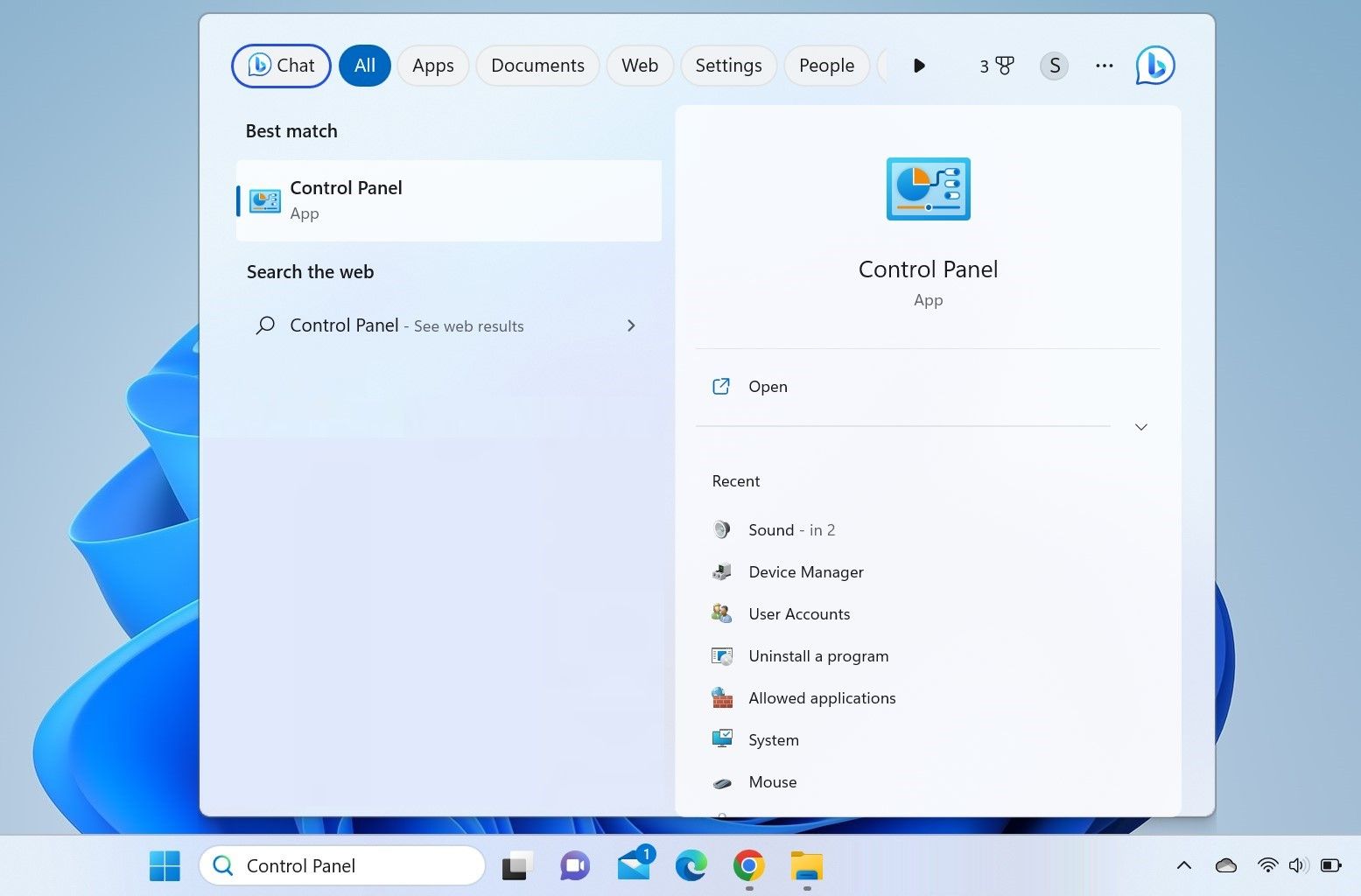
![]()
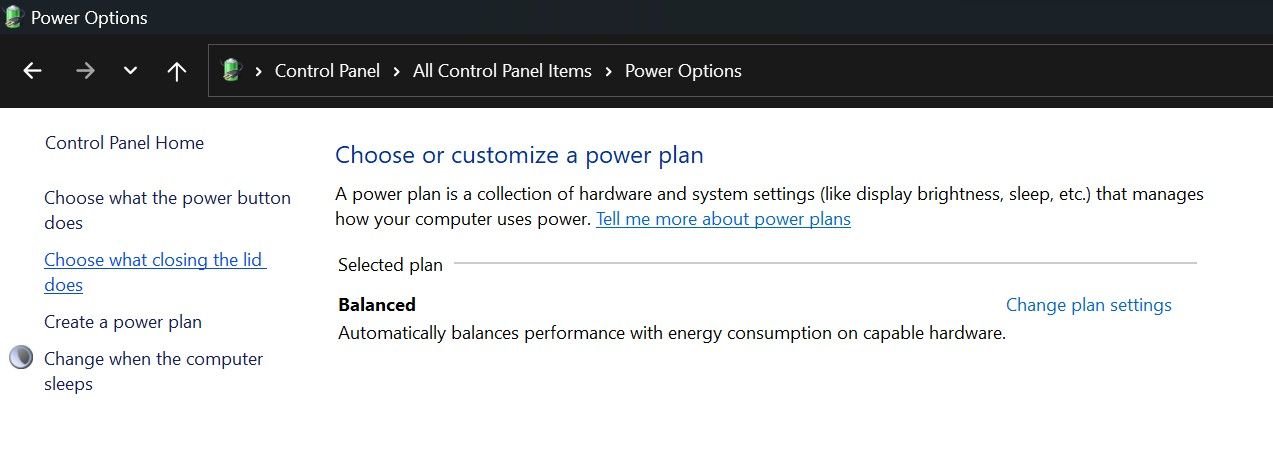
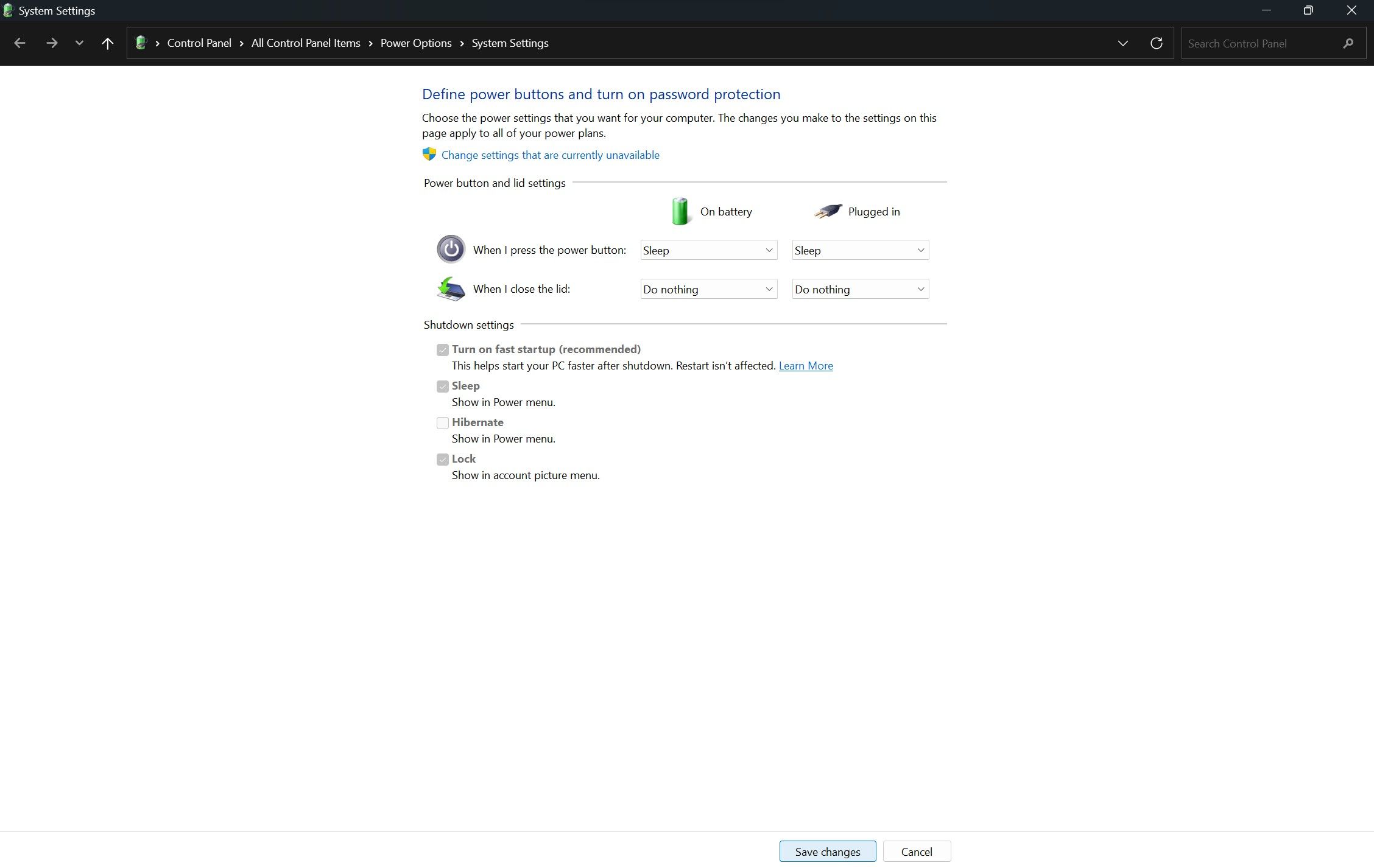
خودشه. دفعه بعد که درب را ببندید، لپ تاپ شما به حالت خواب نمی رود و بیدار می ماند. در نتیجه، دانلودهای شما قطع نمی شود و تا زمانی که دستگاه شما به اینترنت متصل باشد، به کار خود ادامه می دهند.
در حالی که غیرفعال کردن حالت خواب برای ادامه دانلود فایل ها حتی پس از بستن درب یک هک هوشمندانه است، چند نکته منفی وجود دارد که باید در نظر بگیرید:
- اگر حالت خواب را غیرفعال کنید، بستن درب باعث خروج شما از جلسه جاری نمی شود. بنابراین، اگر لپتاپ را بدون مراقبت رها کنید، هر کسی میتواند آن را باز کند و به دادههای محرمانه شما دسترسی پیدا کند.
- اگر لپ تاپ خود را در حالت خواب قرار ندهید، وقتی درب آن بسته می شود، تقریباً همان مقدار انرژی مصرف می کند که در حالت کار می کند. همچنین به طور قابل توجهی بیش از حد گرم خواهد شد.
اجازه ندهید دانلودهای شما قطع شود
ما به شما نشان دادهایم که چگونه فایلها را با درب بسته نگه دارید. تغییرات لازم را برای غیرفعال کردن حالت خواب انجام دهید و از وقفه در دانلودهای خود جلوگیری کنید. با این حال، قبل از انجام این کار، نکات منفی ایجاد این تغییر را در نظر بگیرید.
